组装电脑是一个空白没有系统的电脑,所以就出现了组装电脑重装系统怎么操作的问题,那么组装电脑怎么重装win10系统呢?其实方法也比较简单,可以通过装机吧一键重装系统制作U盘启动盘,完成系统重装,下面就来看看组装机装系统方法.
电脑成为大家广为应用的电子产品 , 所以有很多朋友在使用 , 一些朋友喜欢自己组装电脑 , 但是组装电脑是一个空白没有系统的电脑 , 所以就出现了组装电脑重装系统怎么操作的问题 , 那么组装电脑怎么重装win10系统呢?其实方法也比较简单 , 可以通过装机吧一键重装系统制作U盘启动盘 , 完成系统重装 , 下面就来看看组装机装系统方法 。
组装电脑重装win10系统怎么操作?方法如下:
一、U盘安装系统准备
1、台可以上网的电脑
2、 一个U盘 , 最好大于8G , 记得备份上面的数据 。
3、U盘重装系统工具 , 下载地址:http://m.zhuangjiba.com/
【新组装电脑装win10教程 组装电脑重装win10系统怎么操作】二、U盘重装系统步骤
1、打开下载的[装机吧] , 将U盘安装到正常上网的计算机中 , 等待安装检查计算机的硬件信息 。
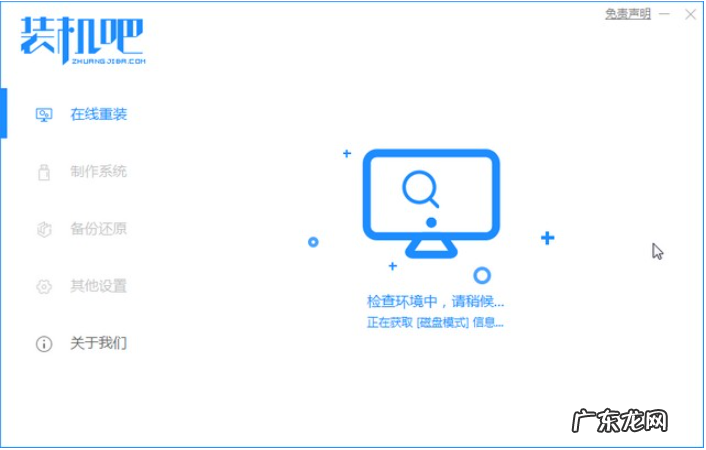
文章插图
2.进入[装机吧]的主界面 , 在左侧列表中选择[制作系统] , 然后单击[开始制作]按钮 。

文章插图
3.选择需要安装的系统 , 我们选择戴尔笔记本需要安装的win10系统 , 然后单击[开始制作] 。
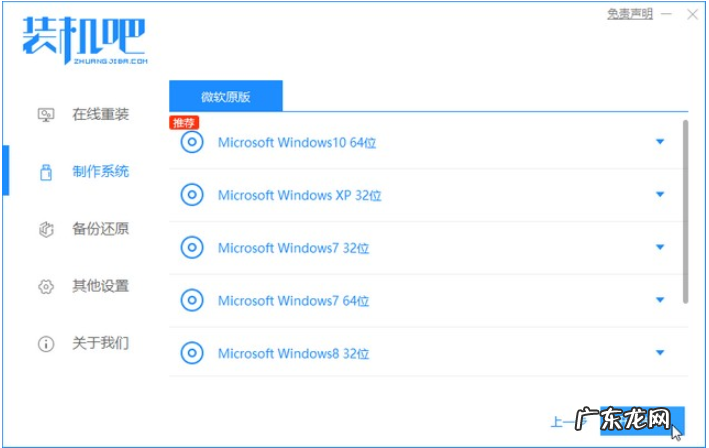
文章插图
4.备份U盘数据后 , 单击“确定” 。

文章插图
5.U盘工具制作成功后 , 单击“取消” 。

文章插图
6.制作U盘启动盘界面后 , 将启动快捷键列表 。 单击以查询您的计算机品牌的U盘启动快捷键 。

文章插图
7.拔出U盘并将其插入戴尔笔记本电脑上面 。 按下计算机的电源按钮 , 然后点击U盘启动热键 , 出现启动选择界面 , 选择U盘选项 , 然后按Enter 。

文章插图
8.出现[装机吧]的PE系统选择界面 , 选择[1]启动win10x64pe回车进入 。

文章插图
9.选择下载的系统版本 , 然后单击“安装” 。
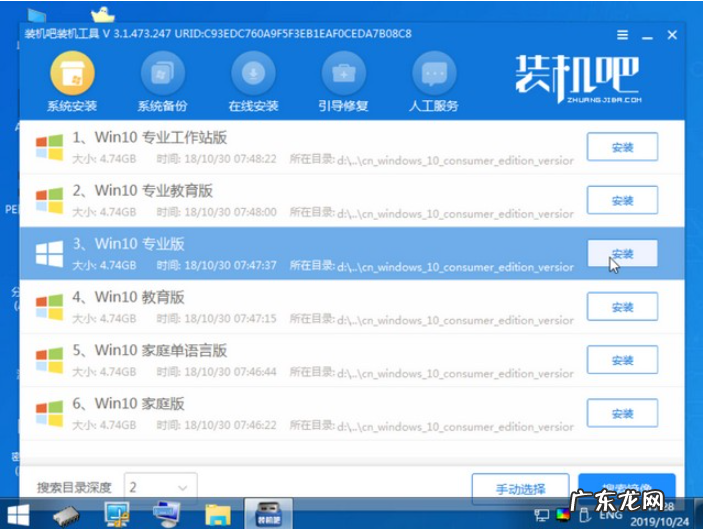
文章插图
10.将其安装在系统盘C上 , 然后单击以开始安装 。
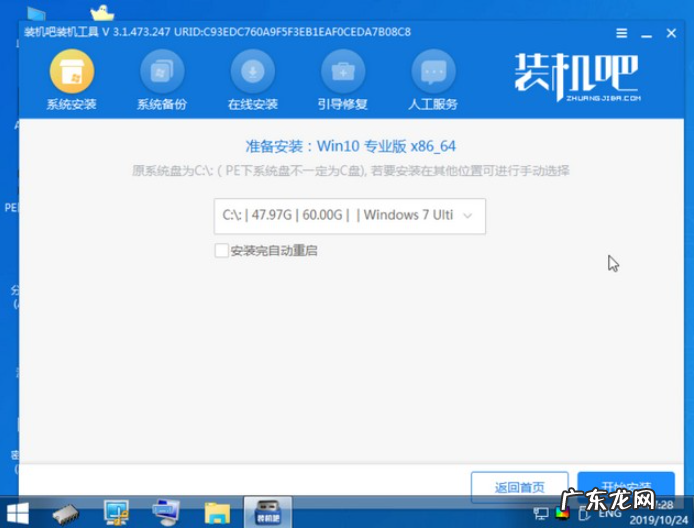
文章插图
11.安装完成后 , 单击立即重新启动 。

文章插图
12.进入系统界面 , 您可以正常使用win10系统 。
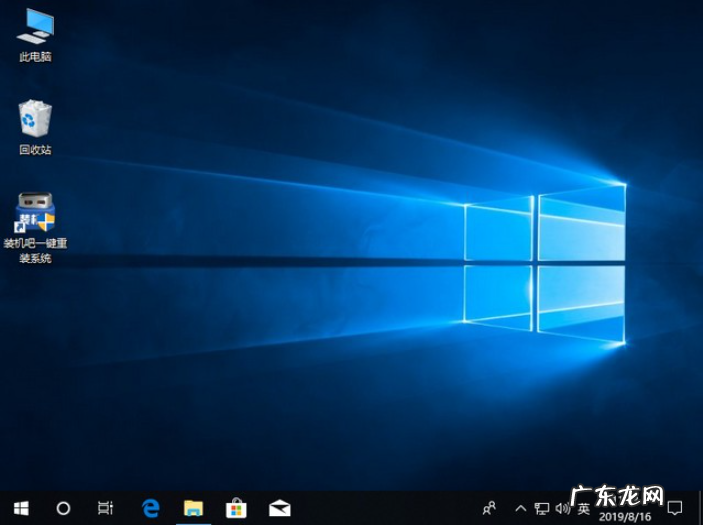
文章插图
以上就是小编带来的组装电脑重装win10系统怎么操作的全部内容 , 希望可以提供帮助 。
- 大白菜找不到引导分区 大白菜一键装机win10系统操作方法
- 学不会歌词 学不会歌词
- win10纯净版好用不 windows10专业装机版和专业纯净版的区别是什么
- 小白一键重装系统教程 windows10系统一键装机的详细步骤
- 当初装修房子逞强,装这22个地方,入住被折腾够呛全是花拳绣腿!
- 拼多多新店刷多少单才有生意?刷单好处分享
- 新开网店可以刷单吗?如正确补单?
- 电脑开机怎么进入u盘装系统 进不了系统的情况下如何用u盘重装系统
- 戴尔找不到u盘启动项 戴尔u盘重装win10系统如何重装
- 怎样阻止电脑自动安装垃圾软件 怎么阻止win10老是安装垃圾软件
特别声明:本站内容均来自网友提供或互联网,仅供参考,请勿用于商业和其他非法用途。如果侵犯了您的权益请与我们联系,我们将在24小时内删除。
